Cómo aumentar los FPS del juego usando el panel de control de NVIDIA
Los juegos de PC se han vuelto más locos últimamente en términos de gráficos y requisitos del sistema. Para poder jugar con FPS (cuadros por segundo) de forma fluida y fluida, debemos comprar un dispositivo de hardware superior. Por supuesto que cuesta mucho dinero, ¿verdad? Pero, afortunadamente para los usuarios de NVIDIA, este problema aún se puede resolver con algunos ajustes sencillos. En este artículo, discutiremos cómo aumentar los fps del juego usando el Panel de control de Nvidia en Windows.
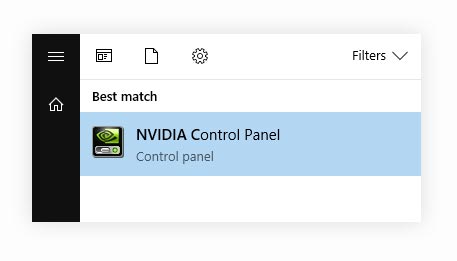
El Panel de control de Nvidia en sí es un programa de configuración de gráficos que puede ayudar a los jugadores a determinar el mejor rendimiento para un juego. Con unos simples ajustes, puedes hacer que tu juego se vea mejor, más fluido y, por supuesto, obtener FPS fluidos. Algunas de ellas, podemos configurar el G-Sync de Nvidia, establecer anti-aliasing, ajustar la configuración 3D y otras configuraciones específicas. Pero ¿qué ajustes deberíamos cambiar? Consulte el método a continuación.
Cómo aumentar los FPS del juego con el modo de rendimiento
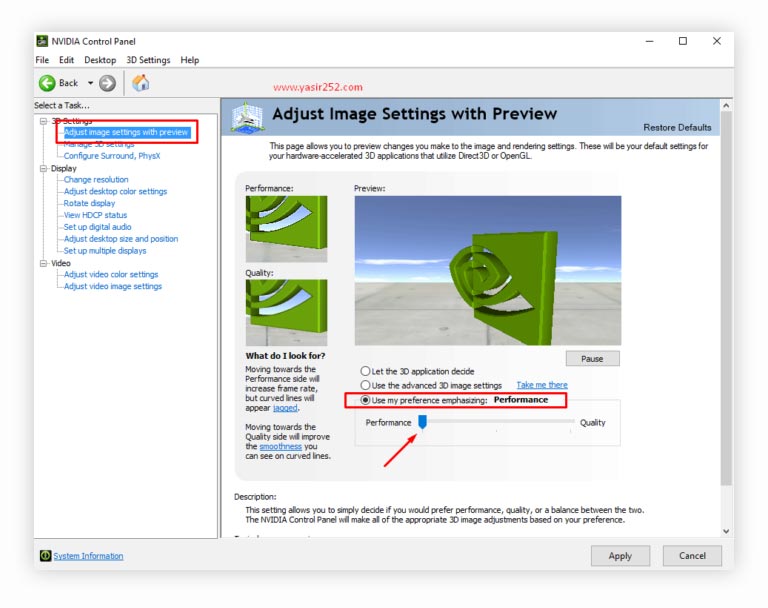
Cambiar la calidad de la imagen puede aumentar inmediatamente los FPS en el juego, pero el efecto secundario es que la calidad de la imagen disminuye ligeramente. Con esta función podremos conseguir un aumento de FPS de 5 a 20 fotogramas, dependiendo del juego que estemos jugando. Configurarlo también es muy fácil.
- Vaya al Panel de control de Nvidia
- Vaya al menú Ajustar configuración de imagen con vista previa
- Luego configure “Usar mis preferencias especialmente”
- Arrastre el control deslizante hacia Actuación
Cómo aumentar los FPS del juego con configuraciones 3D
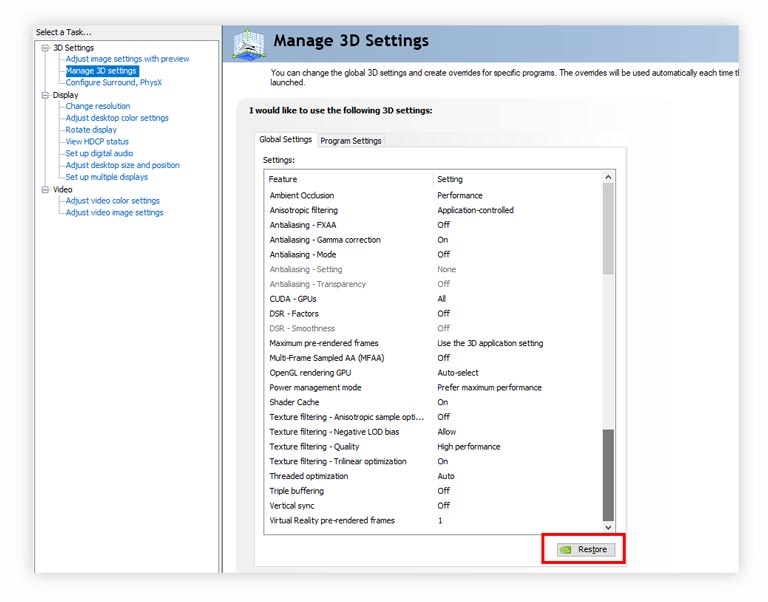
En el menú Configuración 3D, hay muchas opciones de configuración. Para aumentar los FPS del juego, la configuración requerida varía según varios factores. Por ejemplo, especificaciones de PC, juegos jugados y otros. Por lo tanto, debe intentar comparar usted mismo qué configuración es adecuada para usar. Sin embargo, a nivel mundial, las siguientes son las configuraciones más utilizadas.
- Vaya al Panel de control de Nvidia
- Ir al menú Configuración de Manager 3D
- A continuación, cambie la configuración global para que quede así:
– Oclusión ambiental: Rendimiento
– Antialisado: desactivado
– Modo de administración de energía: prefiere el máximo rendimiento
– Caché de sombreador: activado
– Filtrado de texturas – Calidad: Alto rendimiento
– Triple almacenamiento en búfer: desactivado
– Sincronización vertical: desactivada - Por favor intenta comparar
- Presione el botón Restaurar si desea volver a los valores predeterminados
Establecer resolución y frecuencia de actualización de OC en el panel de control de Nvidia
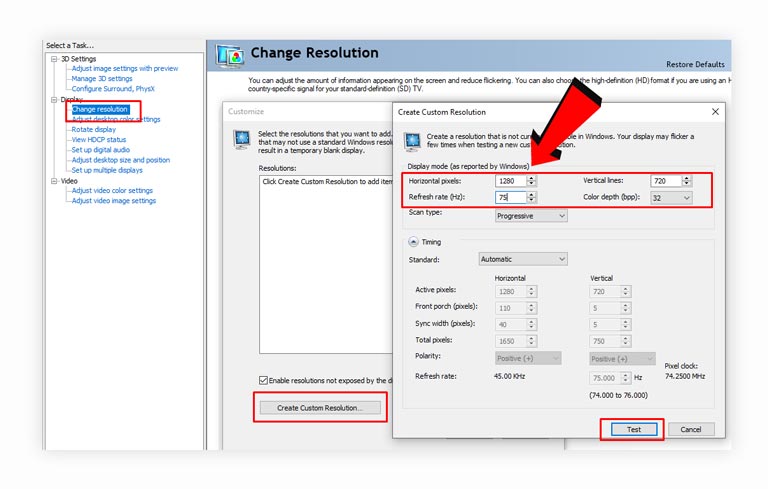
La resolución de la pantalla afecta en gran medida el rendimiento de un juego. Empezando por el tiempo de renderizado, la calidad de la textura, la escala del objeto, etc. Cuanto mayor sea la resolución de la pantalla, más pesado será el proceso requerido. Por esta razón, una forma de aumentar los fps del juego a través del Panel de control de Nvidia es configurar la resolución en Windows y también en el juego.
Después de reducir la resolución de la pantalla, podemos intentar acelerar la frecuencia de actualización del monitor. Cuanto mayor sea la frecuencia de actualización del monitor, más rápida será la respuesta de entrada y más fluidos se sentirán los fps del juego ante tus ojos. Aunque no todos los monitores pueden tener su frecuencia de actualización overclockeada, no hay problema con solo intentarlo, ¿verdad? Si no funciona, devuélvalo a una frecuencia de actualización de 60 Hz.
- Abra el panel de control de Nvidia
- Vaya al menú “Cambiar resolución”
- Presione el botón “Personalizar”
- Luego haga clic en el botón “Crear resolución personalizada”
- Intente crear una nueva resolución con 1280×720 @75 Hz
- Presione el botón de prueba y vea los resultados.
- Si el monitor se siente más fluido, sin retraso de entrada > Guardar
- Luego active la resolución del monitor que se creó anteriormente.
- Ve a Juego y cambia la resolución a 1280×720.
Aumente fácilmente los FPS del juego desde el panel de control de Nvidia
Después de realizar los pasos anteriores, por supuesto, el juego se ejecutará con mayor fluidez y el FPS aumentará. Sin embargo, si no hay cambios o incluso empeora, es posible volver inmediatamente a la configuración al principio. Eso es todo por el artículo sobre cómo aumentar los fps del juego con el Panel de control de Nvidia. ¡Espero que sea útil!
#Cómo #aumentar #los #FPS #del #juego #con #panel #control #NVIDIA




